最近有用户反映说win7电脑无法开机,并出现蓝屏,提示代码0x000007B,而这种情况还还是在安装新系统完毕后,在启动电脑的时候出现的蓝屏故障,这该怎么去解决呢?为此,自由互联小
最近有用户反映说win7电脑无法开机,并出现蓝屏,提示代码0x000007B,而这种情况还还是在安装新系统完毕后,在启动电脑的时候出现的蓝屏故障,这该怎么去解决呢?为此,自由互联小编就给大家准备了蓝屏代码0x000007b的解决方法了。
在我们的电脑使用的过程中,难免会出现,这样或那样的故障,当我们遇到蓝屏代码0x000007b的情况,这是怎么回事呢?其实出现这个问题的原因一般是BIOS硬盘模式而造成的,又该怎么去解决呢?今天,我们重点来谈论一下蓝屏代码0x000007b的解决教程。
蓝屏代码0x000007b
重启电脑,待出现开机画面后按快捷键F1、F2或Del键进入到bios启动项设置界面,通过键盘上的左右方向键将光标移动到Advanced,然后再按上下方向键选择SATA Configuration,按回车键确认
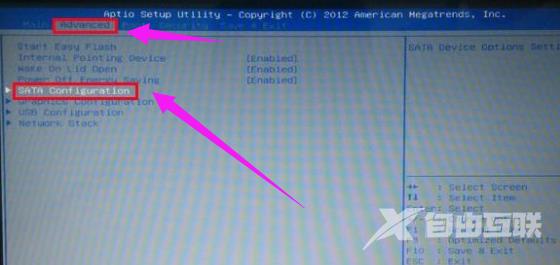
蓝屏图-1
随后会弹出一个模式选择窗口,在这里我们通过上下方向键移动光标选择AHCI模式,接着按回车键执行
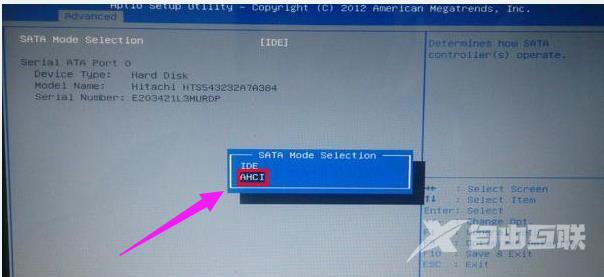
蓝屏图-2
完成以上两步操作后,只需按F10键保存更改的设置。当电脑重启再次进入系统加载画面后,我们会发现系统已经不再显示蓝屏错误代码0x000007B了。

蓝屏代码图-3
以上就是蓝屏代码0x000007b的解决方法了。
【本文转自:美国服务器 http://www.558idc.com/mg.html欢迎留下您的宝贵建议